Das User Interface, oder kurz UI, ist die Benutzeroberfläche, die es erlaubt, ein Spiel oder ein Programm zu bedienen. Es besteht aus Menüs, Fenstern, Symbolen und Schaltflächen. Das UI von FFXIV ist so konzipiert, dass es sich leicht an die Wünsche der Spielerinnen und Spieler anpassen lässt.
In diesem Leitfaden wird erklärt, wie das UI angepasst werden kann. Er enthält viele praktische Tipps, die das Spielen erleichtern können.

Standardeinstellung

Kreuzmenüs gefällig?

Oder mal ganz was anderes?

Standardeinstellung

Kreuzmenüs gefällig?

Oder mal ganz was anderes?
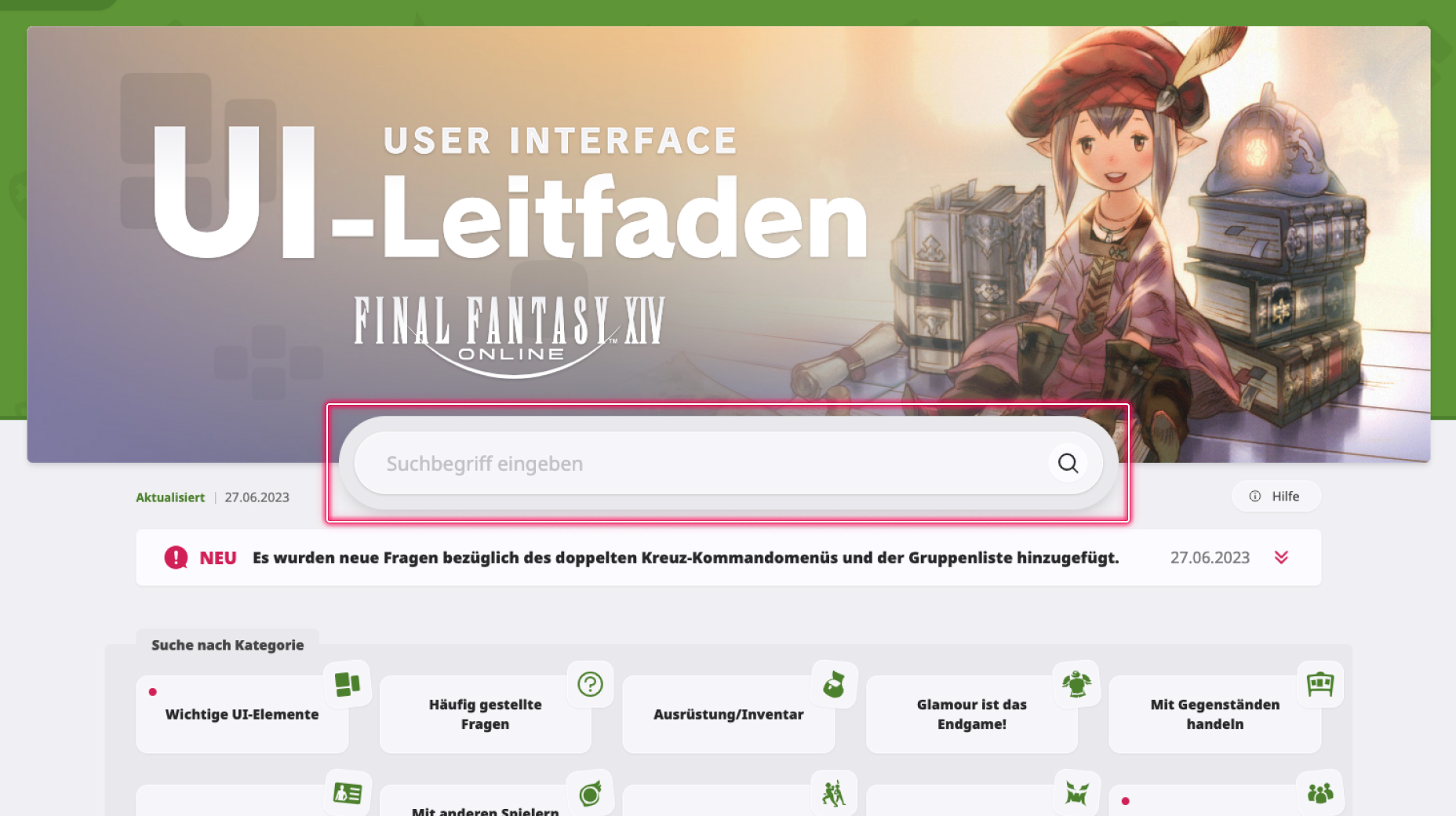
1. Ein Suchwort eingeben!
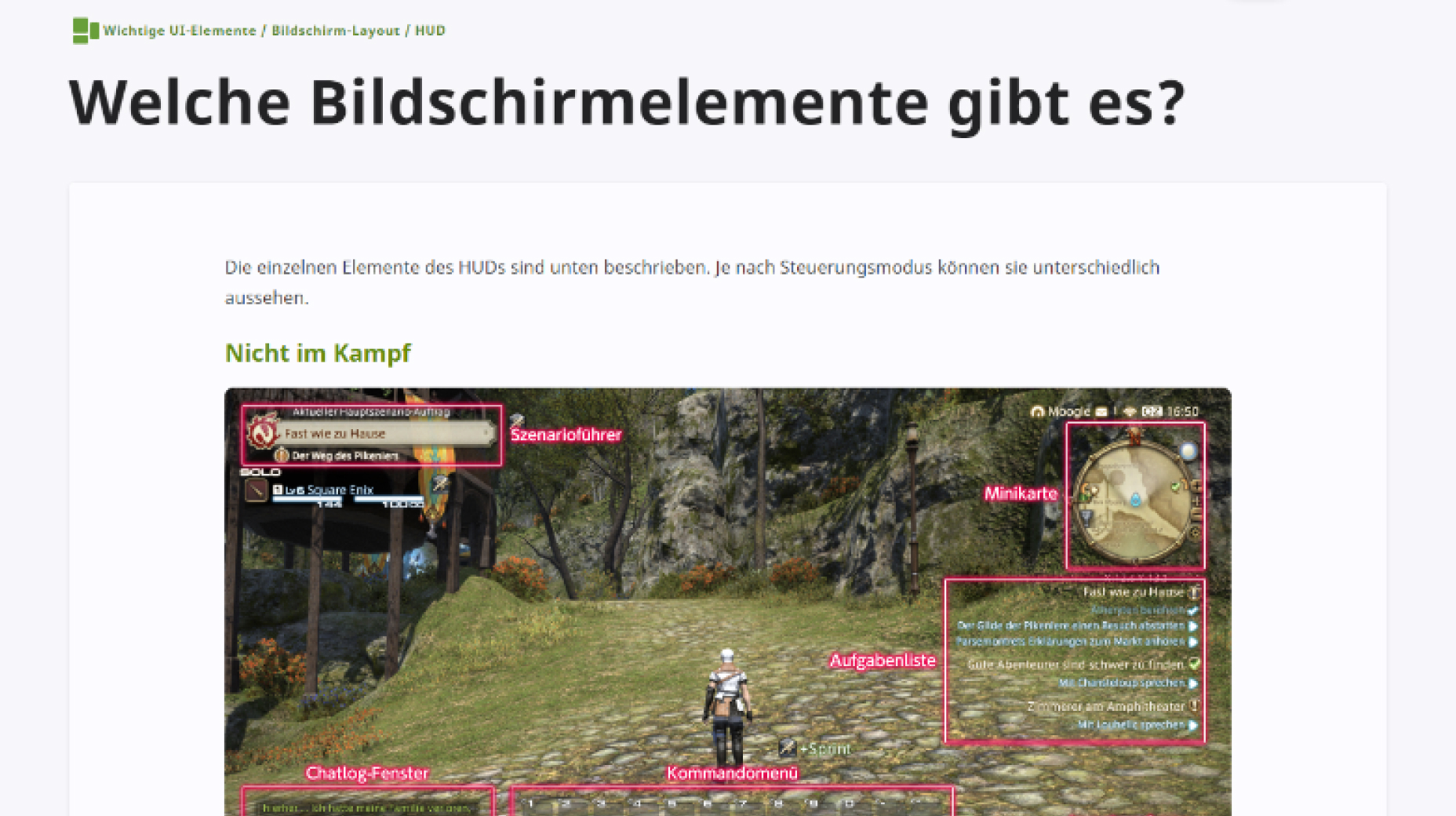
2. Die Lösung finden!

3. Das Gelernte sofort im Spiel ausprobieren!
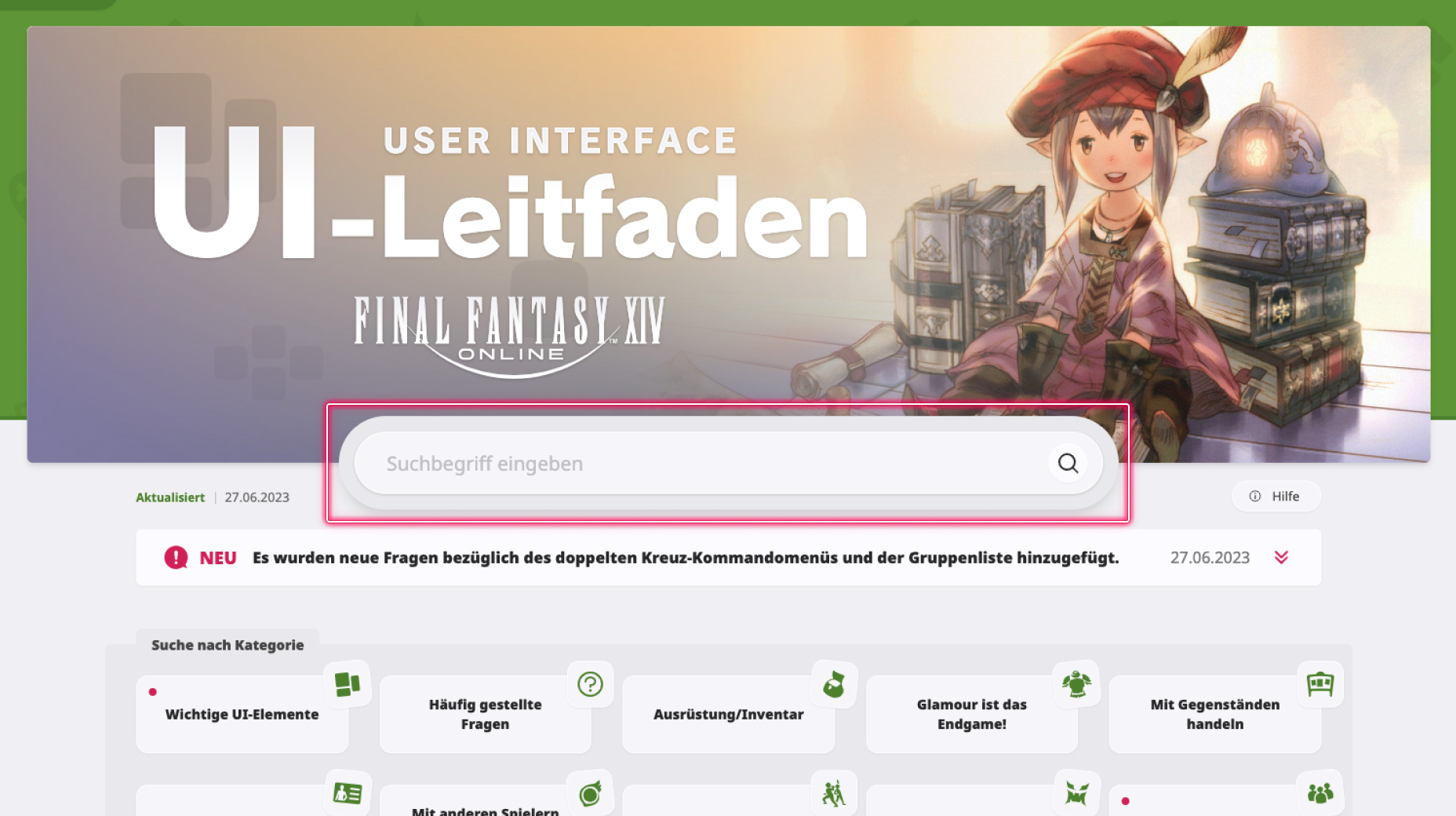
1. Ein Suchwort eingeben!
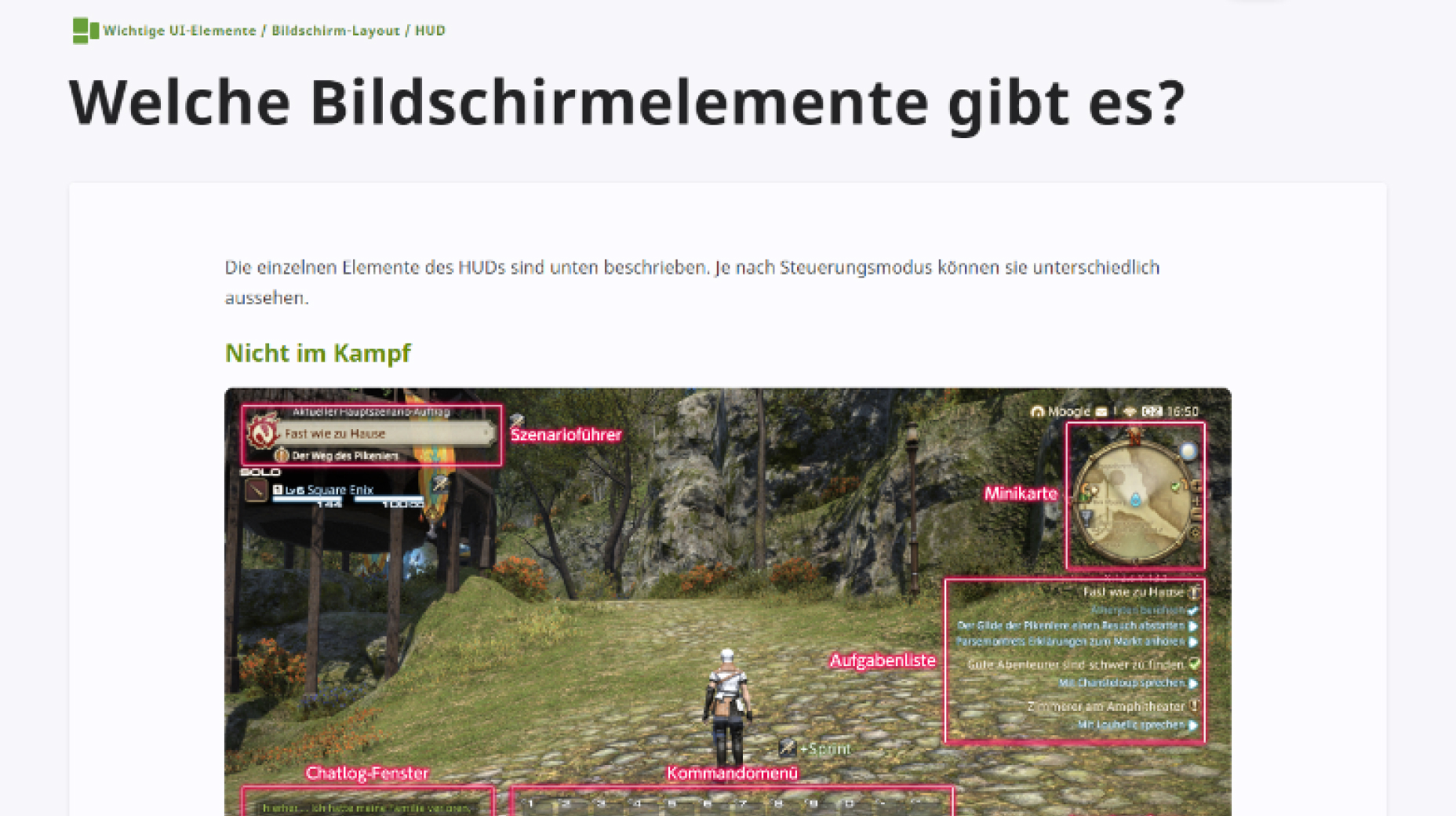
2. Die Lösung finden!
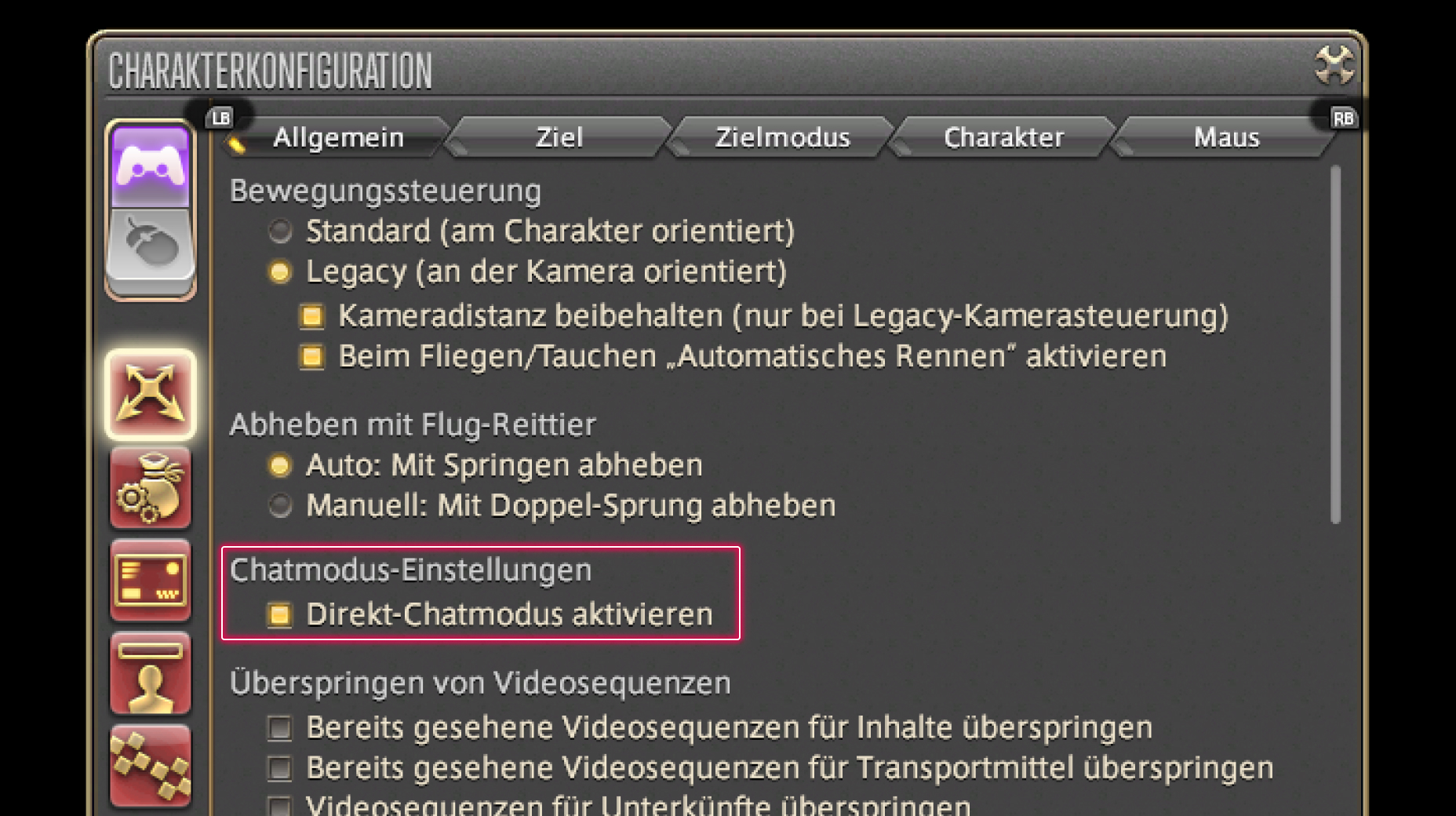
3. Das Gelernte sofort im Spiel ausprobieren!
(Du kannst diesen Bildschirm jederzeit über das Leitfaden-Symbol aufrufen.)
Gruppenfotos / Screenshot
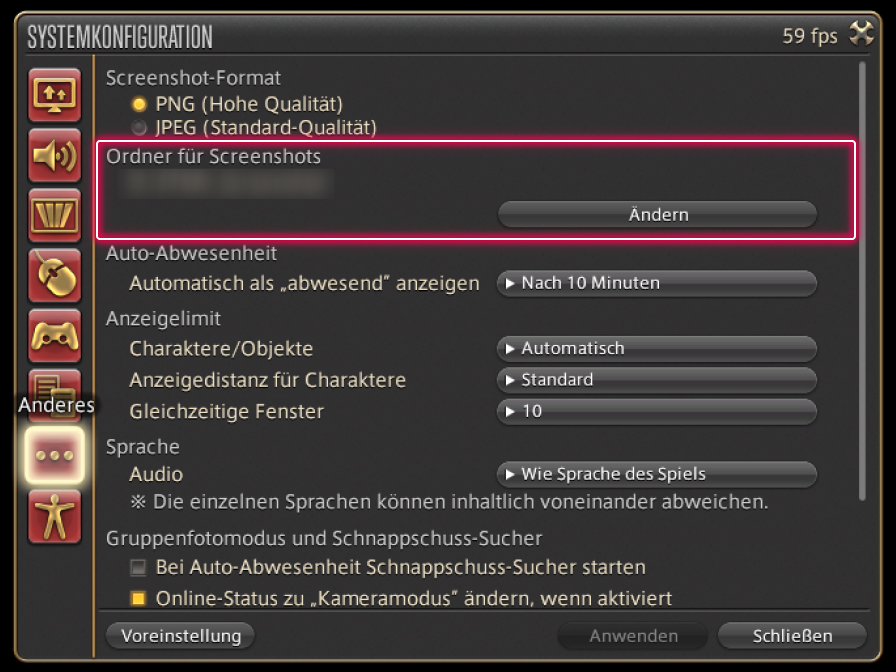
Alle Screenshots in FINAL FANTASY XIV werden als PNG oder wahlweise als JPEG gespeichert.
Beim Dateiformat PNG werden die Dateien vergleichsweise groß, sind aber dafür qualitativ etwas besser als JPEGs, die wiederum den Vorteil des geringeren Datenvolumens haben.
Du kannst das Dateiformat bestimmen, indem du im Hauptmenü unter „System“ im Untermenü „Systemkonfiguration“ den Unterpunkt „Anderes“ auswählst. Dort findest du die Option „Screenshot-Format“.
Wir wünschen viel Spaß bei der Jagd nach dem besten Screenshot!
※Gilt nur für Windows® und Mac OS.
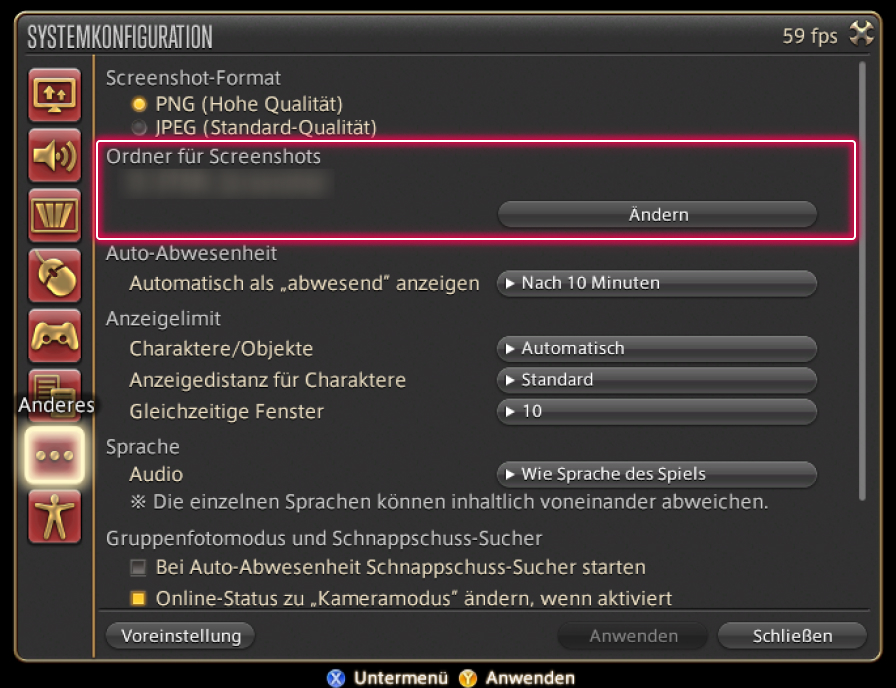
Alle Screenshots in FINAL FANTASY XIV werden als PNG oder wahlweise als JPEG gespeichert.
Beim Dateiformat PNG werden die Dateien vergleichsweise groß, sind aber dafür qualitativ etwas besser als JPEGs, die wiederum den Vorteil des geringeren Datenvolumens haben.
Du kannst das Dateiformat bestimmen, indem du im Hauptmenü unter „System“ im Untermenü „Systemkonfiguration“ den Unterpunkt „Anderes“ auswählst. Dort findest du die Option „Screenshot-Format“.
Wir wünschen viel Spaß bei der Jagd nach dem besten Screenshot!
※Gilt nur für Windows® und Mac OS.